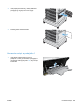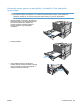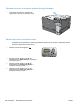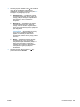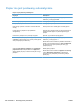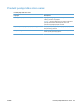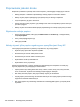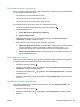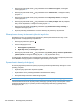HP Color LaserJet Enterprise CP5520 - User Guide
Table Of Contents
- Podstawowe informacje o produkcie
- Menu panelu sterowania
- Oprogramowanie dla systemu Windows
- Obsługiwane systemy operacyjne Windows®
- Obsługiwane sterowniki drukarki dla systemu Windows
- Wybieranie prawidłowego sterownika drukarki dla systemu Windows
- Pierwszeństwo dla ustawień drukowania
- Zmiana ustawień sterownika drukarki dla systemu Windows
- Usuwanie oprogramowania w systemie Windows
- Obsługiwane narzędzia w systemie Windows
- Oprogramowanie dla systemów operacyjnych
- Używanie produktu z komputerami Mac
- Oprogramowanie dla komputerów Mac
- Obsługiwane systemy operacyjne Mac
- Obsługiwane sterowniki drukarki dla systemu Mac
- Instalowanie oprogramowania dla systemów operacyjnych Mac
- Usuwanie oprogramowania z systemów operacyjnych Mac
- Pierwszeństwo dla ustawień drukowania w systemie Mac
- Zmiana ustawień sterownika drukarki dla systemu Mac
- Oprogramowanie dla komputerów Mac
- Obsługiwane narzędzia dla komputerów Mac
- Drukowanie w systemie Mac
- Anulowanie zlecenia druku na komputerze Mac
- Zmiana formatu i rodzaju papieru na komputerach Mac
- Zmiana rozmiaru dokumentów i drukowanie na papierze o niestandardowym formacie w systemie Mac
- Tworzenie i używanie wstępnych ustawień drukowania w systemie Mac
- Drukowanie okładki w systemie Mac
- Używanie znaków wodnych w systemie Mac
- Druk kilku stron na jednym arkuszu papieru w systemie Mac
- Drukowanie na obu stronach kartki (drukowanie dwustronne) w systemie Mac
- Przechowywanie zadań w systemie Mac
- Ustawianie opcji kolorów w systemie Mac
- Używanie menu Usługi w systemie Mac
- Rozwiązywanie problemów z komputerem Mac
- Oprogramowanie dla komputerów Mac
- Podłączanie urządzenia
- Papier i materiały drukarskie
- Prezentacja zużycia papieru
- Zmiana ustawień sterownika drukarki w celu dostosowania do rodzaju i formatu papieru
- Obsługiwane formaty papieru
- Obsługiwane formaty papieru i pojemność podajnika
- Wkładanie papieru do podajników
- Ładowanie podajnika 1
- Wkładanie papieru standardowego formatu do podajnika 2, podajnika 3 oraz opcjonalnych podajników 4, ...
- Wkładanie papieru niestandardowego formatu do podajnika 2, podajnika 3 oraz opcjonalnych podajników ...
- Pojemność podajników i pojemników
- Orientacja papieru podczas ładowania podajników
- Konfigurowanie podajników
- Obsługa materiałów eksploatacyjnych
- Informacje na temat kasety drukującej
- Widok materiałów eksploatacyjnych
- Zarządzanie kasetami drukującymi
- Wskazówki dotyczące wymiany
- Rozwiązywanie problemów z materiałami eksploatacyjnymi
- Zadania drukowania
- Anulowanie zlecenia drukowania
- Podstawowe zadania drukowania w środowisku systemu Windows
- Otwieranie sterownika drukarki w systemie Windows
- Uzyskiwanie pomocy dla opcji druku w systemie Windows
- Zmiana liczby drukowanych kopii w systemie Windows
- Zapisywanie niestandardowych ustawień druku w celu późniejszego wykorzystania w systemie Windows
- Poprawa jakości druku w systemie Windows
- Drukowanie po obu stronach (dupleks) w systemie Windows
- Drukowanie wielu stron na jednym arkuszu w systemie Windows
- Wybór orientacji strony w systemie Windows
- Ustawianie opcji kolorów w systemie Windows
- Dodatkowe zadania drukowania w środowisku systemu Windows
- Drukowanie kolorowego tekstu jako czarnego (skala odcieni szarości) w systemie Windows
- Drukowanie na papierze firmowym lub formularzach w systemie Windows
- Drukowanie na papierze specjalnym, etykietach i foliach przezroczystych
- Drukowanie pierwszej lub ostatniej strony na innym papierze w systemie Windows
- Skalowanie dokumentów do formatu papieru
- Dodawanie znaku wodnego do dokumentu w systemie Windows
- Tworzenie broszur w systemie Windows
- Korzystanie z funkcji przechowywania zadań w systemie Windows
- Tworzenie przechowywanego zadania w systemie Windows
- Drukowanie zapisanego zadania
- Usuwanie zapisanego zadania
- Ustawianie opcji przechowywania zadań w systemie Windows
- Wydrukuj jeden egzemplarz jako próbny przed wydrukowaniem wszystkich egzemplarzy
- Tymczasowo przechowaj zadanie osobiste w urządzeniu, aby wydrukować je później
- Tymczasowo przechowaj zadanie w produkcie
- Trwale przechowaj zadanie w produkcie
- Ustal trwale przechowywane zadanie jako prywatne, tak aby każda osoba je drukująca musiała podać kod ...
- Otrzymuj powiadomienia, gdy inne osoby drukują przechowywane zadanie
- Ustaw nazwę użytkownika dla przechowywanego zadania
- Określ nazwę przechowywanego zadania
- Drukowanie zadań specjalnych w systemie Windows
- Drukowanie z urządzenia USB
- Kolor
- Zarządzanie i konserwacja
- Rozwiązywanie problemów
- Samodzielne rozwiązywanie problemów
- Rozwiązywanie ogólnych problemów
- Przywracanie ustawień fabrycznych
- Interpretacja komunikatów na panelu sterowania
- Usuwanie zacięć
- Zapobieganie zacięciom
- Miejsca zacięć papieru
- Usuwanie zacięć przy prawych górnych drzwiczkach
- Usuwanie zacięć przy prawych dolnych drzwiczkach
- Usuwanie zacięć w podajniku 1
- Usuwanie zacięć papieru w podajniku 2, podajniku 3 lub podajniku opcjonalnym
- Usuwanie zacięć w obszarze pojemnika wyjściowego
- Zmiana sposobu usuwania zacięć
- Papier nie jest podawany automatycznie
- Produkt podaje kilka stron naraz
- Poprawianie jakości druku
- Wybieranie rodzaju papieru
- Należy używać tylko papieru zgodnego ze specyfikacjami firmy HP
- Drukowanie strony czyszczącej
- Kalibrowanie produktu
- Ustawianie dopasowania obrazu
- Wewnętrzne strony testowania jakości wydruku
- Sprawdzanie kasety drukującej
- Należy używać sterownika drukarki najlepiej dopasowanego do rodzaju wykonywanych zleceń
- Szablon do określania przyczyn powtarzających się wad
- Strony nie są drukowane lub drukowanie jest spowolnione
- Rozwiązywanie problemów z drukiem z urządzenia USB
- Rozwiązywanie problemów z połączeniami
- Rozwiązywanie problemów z oprogramowaniem
- Akcesoria i materiały eksploatacyjne
- Obsługa i pomoc techniczna
- Oświadczenie o ograniczonej gwarancji firmy Hewlett-Packard
- Gwarancja HP Premium Protection Warranty: informacja o ograniczonej gwarancji na kasety drukujące La ...
- Oświadczenie dotyczące gwarancji ograniczonej: zespół utrwalacza, moduł zbiorczy toneru i zespół prz ...
- Dane zapisane w kasecie drukującej
- Umowa licencyjna dla użytkownika końcowego (EULA)
- Gwarancja dotycząca samodzielnej naprawy przez klienta
- Obsługa klienta
- Parametry urządzenia
- Informacje dotyczące przepisów
- Przepisy FCC
- Program zgodności produktu z zasadami ochrony środowiska
- Ochrona środowiska naturalnego
- Wytwarzanie ozonu
- Zużycie mocy
- Zużycie papieru
- Tworzywa sztuczne
- Materiały eksploatacyjne do drukarki HP LaserJet
- Instrukcje dotyczące zwrotu i odzysku materiałów
- Papier
- Ograniczenia dotyczące materiałów
- Utylizacja zużytego sprzętu przez użytkowników domowych w Unii Europejskiej
- Substancje chemiczne
- Arkusz danych dotyczących bezpieczeństwa materiału (MSDS)
- Więcej informacji
- Deklaracja zgodności
- Oświadczenia dotyczące środków bezpieczeństwa
- Bezpieczeństwo lasera
- Kanadyjska deklaracja zgodności (DOC)
- Oświadczenie VCCI (Japonia)
- Instrukcje dotyczące kabla zasilającego
- Oświadczenie o kablu zasilającym (Japonia)
- Oświadczenie EMC (Chiny)
- Oświadczenie dotyczące kompatybilności elektromagnetycznej (Korea)
- Oświadczenie EMI (Tajwan)
- Oświadczenie w sprawie bezpieczeństwa lasera dla Finlandii
- Oświadczenie GS (Niemcy)
- Tabela materiałów (Chiny)
- Ograniczenia dotyczące substancji niebezpiecznych (Turcja)
- Indeks
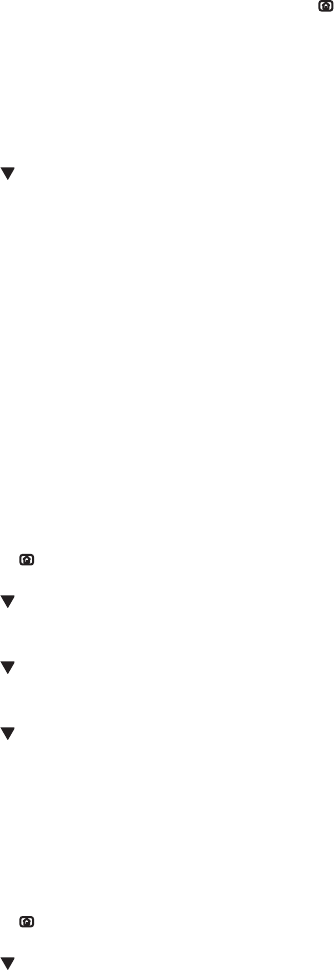
Drukowanie strony czyszczącej
Stronę czyszczącą należy wydrukować w celu usunięcia kurzu i nadmiaru tonera ze ścieżki papieru,
tzn. gdy występują następujące objawy:
● Na drukowanych stronach widać plamki tonera.
● Na drukowanych stronach widać rozmazany toner.
● Na drukowanych stronach widać powtarzające się znaki.
Aby wydrukować stronę czyszczącą, należy użyć następującej procedury:
1. Na panelu sterowania urządzenia naciśnij przycisk Strona główna
.
2. Otwórz następujące menu:
1. Device Maintenance (Konserwacja urządzenia)
2. Kalibracja/Czyszczenie
3. Naciśnij przycisk strzałki w dół
, aby podświetlić pozycję menu Drukowanie strony
czyszczącej, a następnie naciśnij przycisk OK.
4. Zakończenie procesu czyszczenia zależy od modelu urządzenia:
● Modele bez druku dwustronnego: Po wydrukowaniu pierwszej strony ponownie załaduj
stronę do podajnika 1 zgodnie z instrukcjami, a następnie naciśnij przycisk OK. Po
wydrukowaniu drugiej strony zadanie jest ukończone. Wyrzuć wydrukowaną stronę.
● Modele z drukiem dwustronnym: Po wydrukowaniu obu stron zadanie jest ukończone.
Wyrzuć wydrukowaną stronę.
Kalibrowanie produktu
Kalibracja jest funkcją urządzenia, która umożliwia optymalizację jakości wydruków. W przypadku
wystąpienia problemów z jakością obrazu należy skalibrować urządzenie.
1. Naciśnij przycisk Strona główna
.
2. Naciśnij przycisk strzałki w dół
, aby podświetlić menu Device Maintenance (Konserwacja
urządzenia), a następnie naciśnij przycisk OK.
3. Naciśnij przycisk strzałki w dół
, aby podświetlić menu Kalibracja/Czyszczenie, a następnie
naciśnij przycisk OK.
4. Naciśnij przycisk strzałki w dół
, aby podświetlić opcję pełna kalibracja, a następnie naciśnij
przycisk OK.
Ustawianie dopasowania obrazu
W przypadku problemów z wyrównaniem tekstu na stronie, użyj menu Rejestracja strony, aby
ustawić dopasowanie obrazu.
1. Naciśnij przycisk Strona główna
.
2. Naciśnij przycisk strzałki w dół
, aby podświetlić menu Administracja, a następnie naciśnij
przycisk OK.
PLWW Poprawianie jakości druku 193